Defina a tela de bloqueio e o papel de parede do Windows 10 como Bing Daily Images

A imagem diária da Microsoft Store permite definir seu bloqueio, login e papel de parede para a imagem diária do Bing.com. Veja como fazer o download e configurá-lo para o seu PC com Windows 10.
Microsoft Bing altera sua imagem da página inicial diariamentecom fotos incríveis da Getty Images e de outros fotógrafos de destaque em todo o mundo. A Microsoft permite que você baixe as imagens do Bing gratuitamente e use as imagens em seu sistema. Veja como configurar o Windows 10 para baixar e definir sua tela de bloqueio, tela de login e plano de fundo para a imagem diária do Bing.
Etapa 1. Abaixo o aplicativo gratuito da Windows Store - Imagem diária
O Windows 10 ainda não tem esse recurso nativo, portanto, usaremos um aplicativo gratuito da Microsoft Store chamado Daily Picture.
Vamos para Começar e lançar o Windows Store. Pesquise e baixe o aplicativo - Imagem diária.
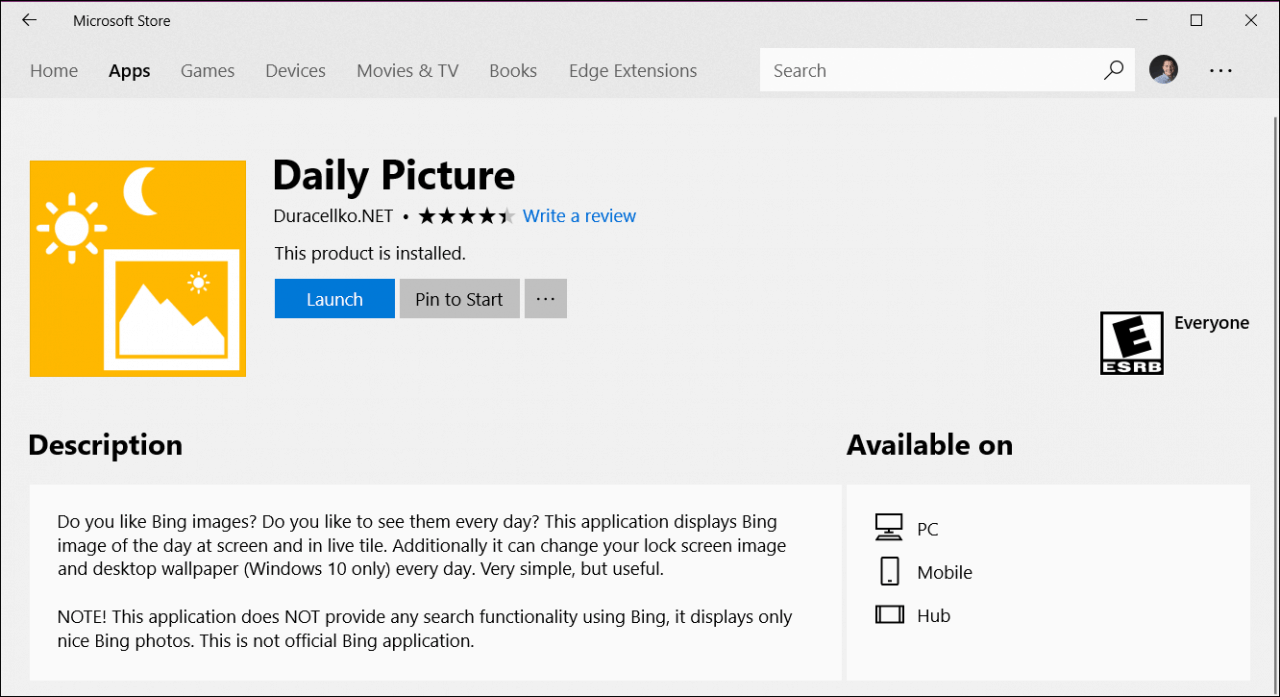
Etapa 2. Configurar imagem diária
Uma vez instalado, o aplicativo fará o download das últimas semanas de imagens do Bing. Para configurá-lo, pressione o botão engrenagem ícone.
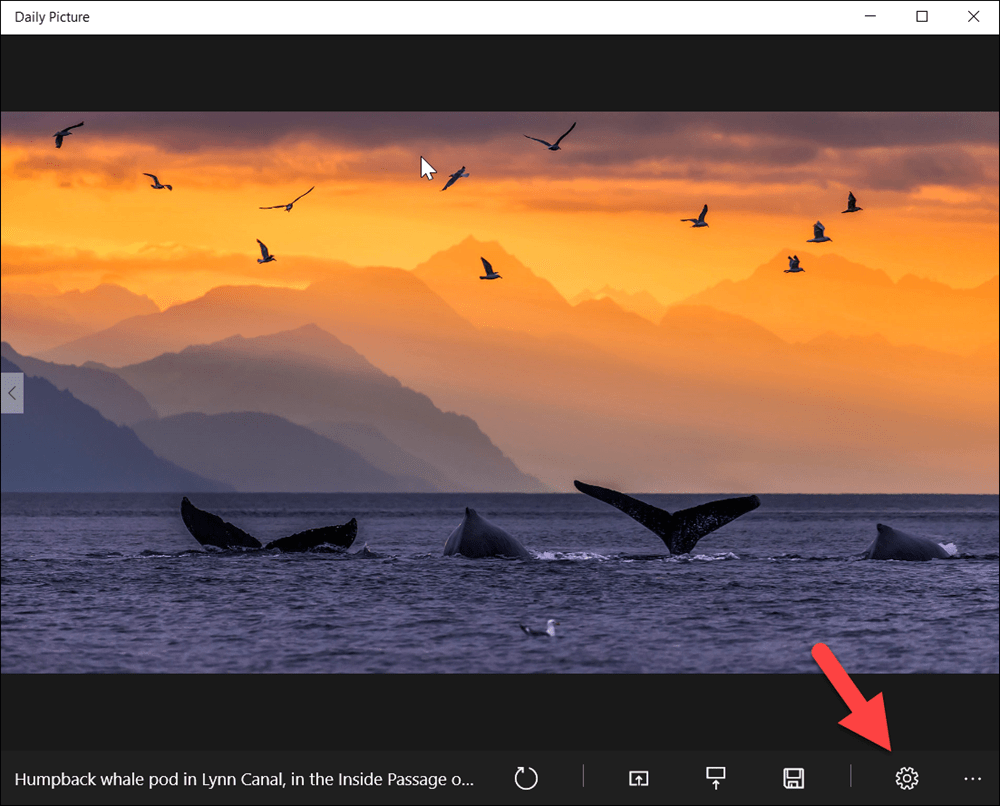
Basta ligar o interruptor para o que você deseja. No meu caso, defino as imagens do Bing como tela de bloqueio e papel de parede da área de trabalho.
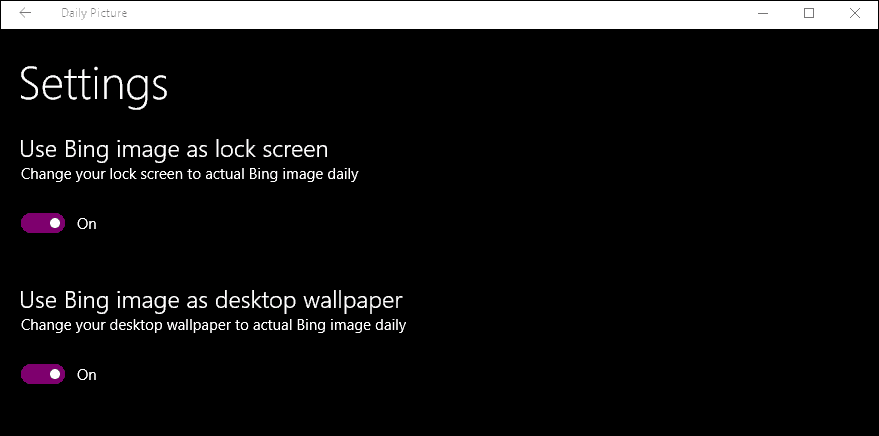
Detalhes do bônus
O aplicativo também tem mais algumas opções na tela principal.
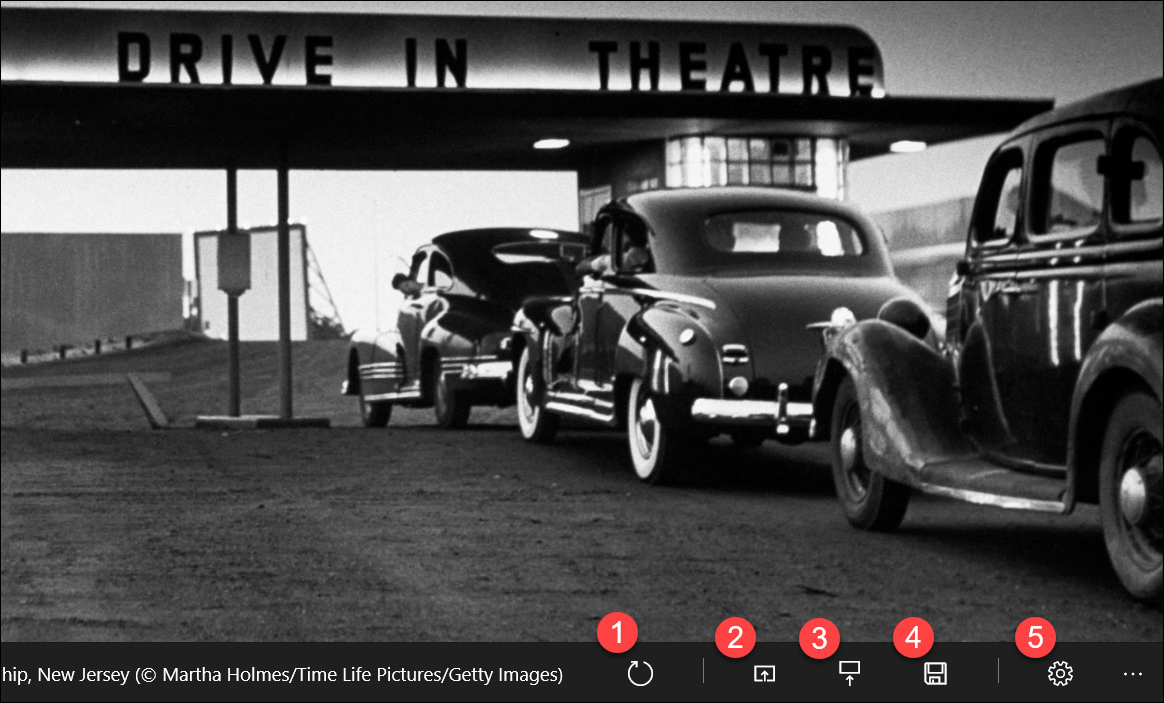
- Atualize a imagem com a imagem mais recente do Bing.
- Defina a imagem atual do Bing como plano de fundo.
- Defina a imagem atual do Bing como Bloquear tela (incluindo a tela de login).
- Salve a imagem atual do Bing no disco rígido.
- Abrir configurações.
- Seta ESQUERDA ou DIREITA para rolar pelas imagens dos dias anteriores do Bing.
Eu uso o aplicativo há vários anos eNão tive nenhum problema com ele nas várias versões do Windows 10. Simplesmente funciona e é simples e, adoro as novas imagens que chegam todos os dias.










Deixe um comentário